Mục đích: Giúp kế toán thiết lập chi tiết các khoản thu tại trường trước khi lập đợt thu.
Hướng dẫn thực hiện:
Anh/chị vui lòng nhấn biểu tượng mũi tên để xem hướng dẫn chi tiết
Vào menu Lập kế hoạch thu\Danh sách khoản thu.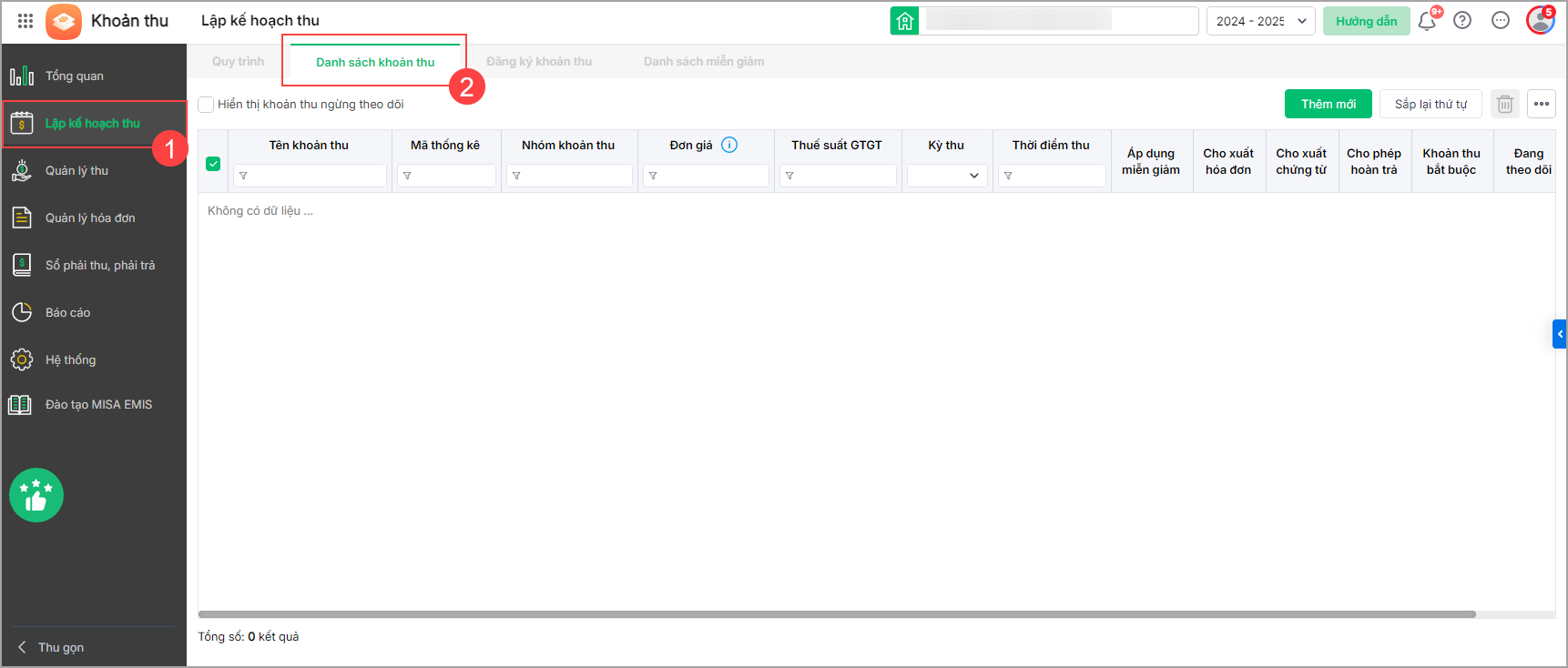
I. Thêm khoản thu mới
- Để thêm mới khoản thu tại đơn vị, chọn Thêm mới.
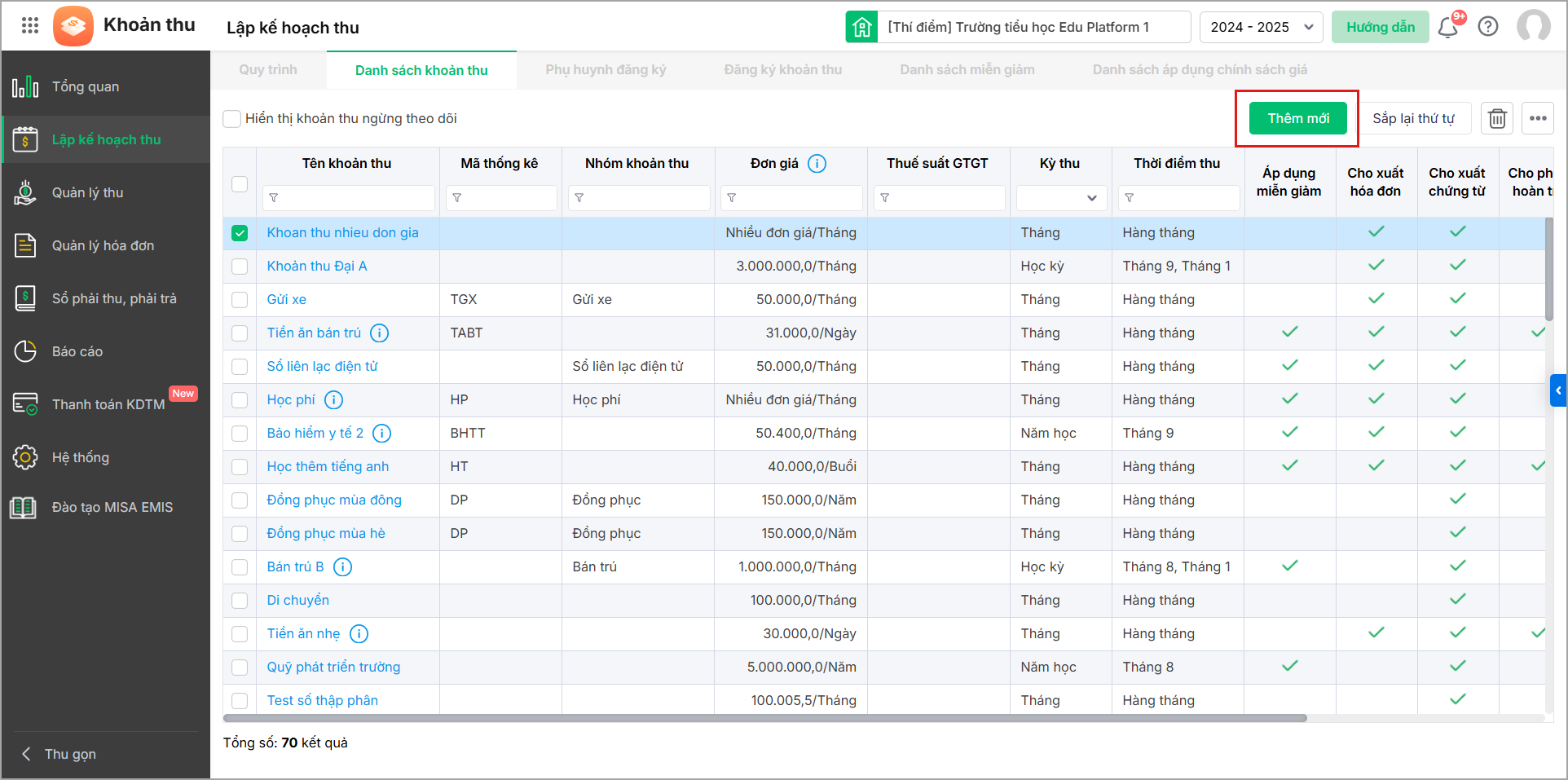
- Khai báo các thông tin của khoản thu:
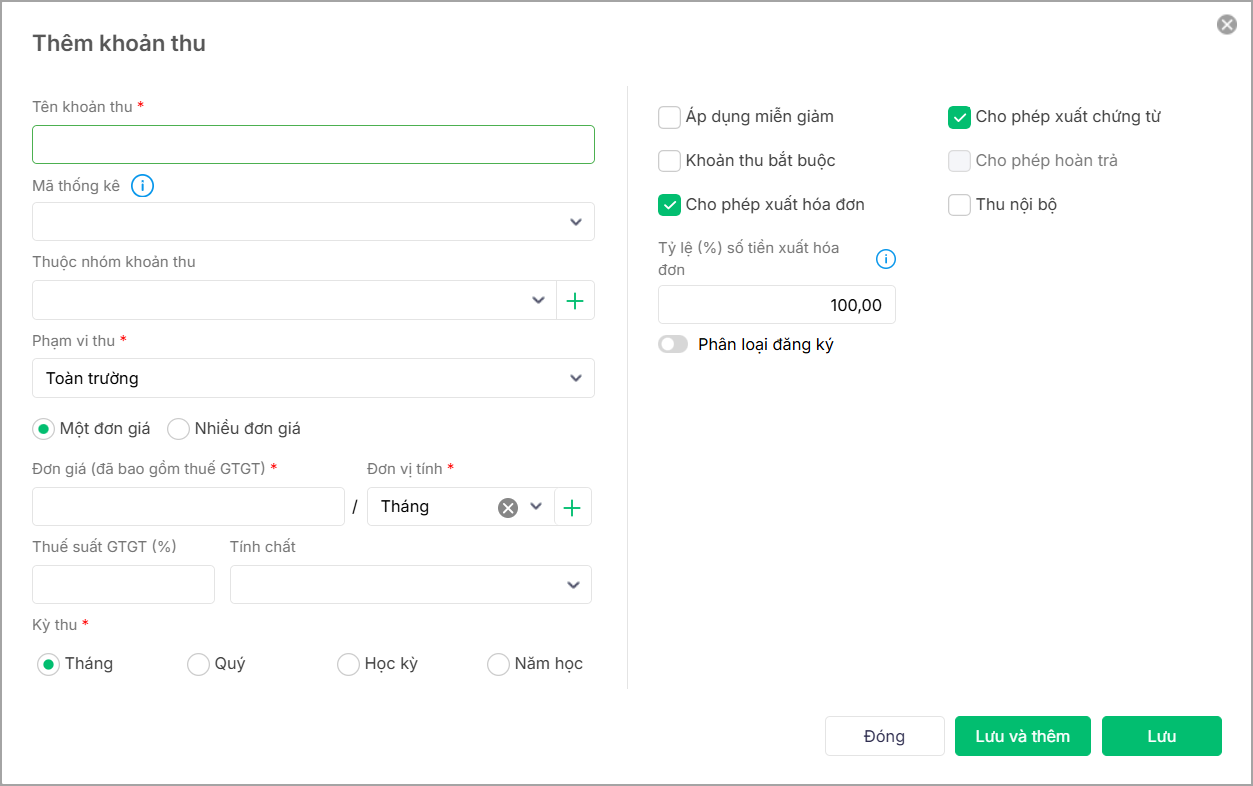
- Nhập Tên khoản thu.
- Chọn Mã thống kê tương ứng với từng khoản thu tại trường. Lưu ý: Đối với các trường trực thuộc SGD (Trường liên cấp, THPT) sẽ nhận ban hành mã thống kê từ SGD.Đối với các trường trực thuộc PGD (Mầm non, tiểu học, THCS) sẽ nhận ban hành mã thống kê từ PGD.
- Thuộc nhóm khoản thu: Thông tin nhóm khoản thu để xác định các khoản thu có cùng tính chất và mong muốn thể hiện lên báo cáo chỉ là tên của nhóm khoản thu. Anh chị chọn nhóm khoản thu cho khoản thu.
Trường hợp nhóm khoản thu anh/chị cần chọn không có trong danh sách, anh/chị thêm mới tại đây. Khai báo các thông tin nhóm khoản thu: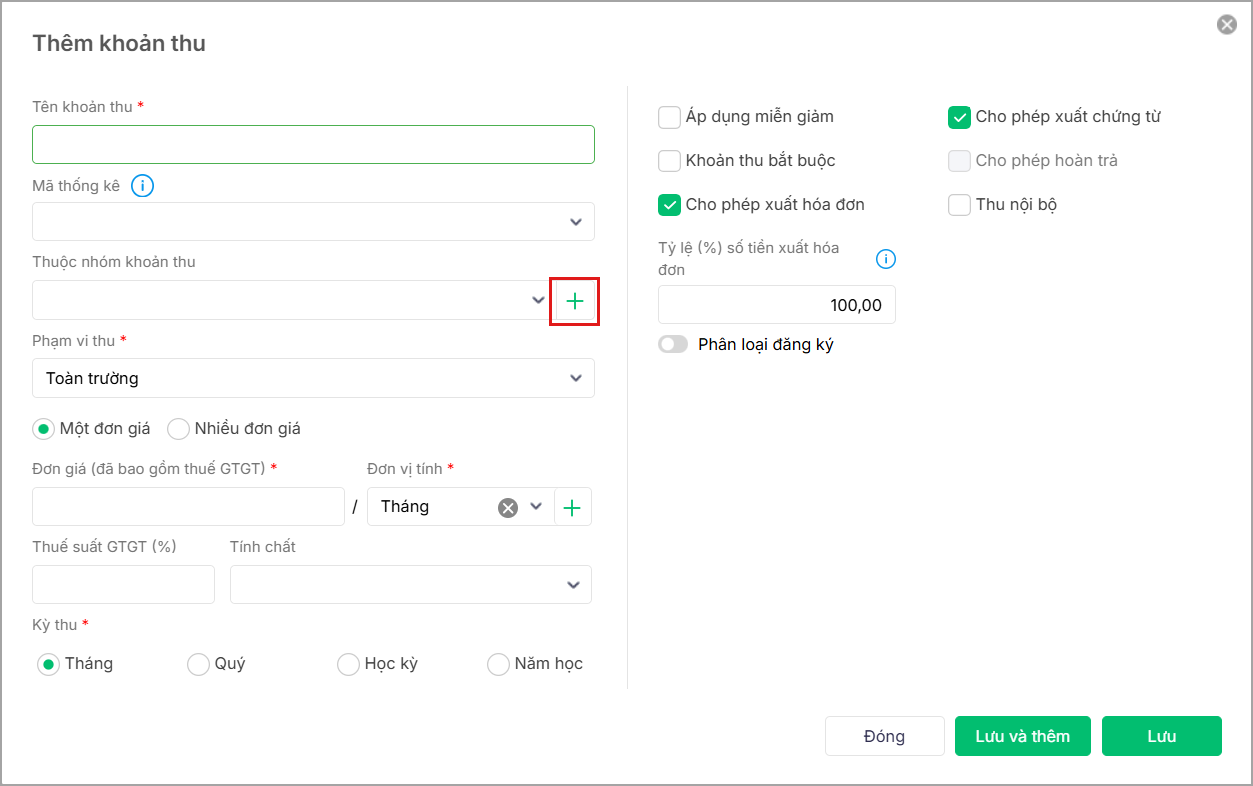
- Nhập Tên nhóm khoản thu.
- Chọn Tính chất nhóm khoản thu (Thu tự nguyện; Thu theo thỏa thuận;…)
- Chọn kỳ thu tiền: xác định kỳ thu giúp cho khoản thu được đưa đúng vào kỳ thu tương ứng. Các kỳ thu không cần thu thì khoản thu sẽ không xuất hiện, nếu muốn bổ sung vào thì mới đưa thêm khoản thu vào.
- Nếu chọn kỳ thu là quý/học kỳ/năm học, anh/chị cần chọn thêm thời điểm thu là tháng mấy của quý/học kỳ. Phần mềm tự động lấy thông tin khoản thu này lên màn hình Lập đợt thu của các tháng là thời điểm thu của các quý/học kỳ/năm học mà anh/chị vừa chọn.
- Khoản thu bắt buộc: khoản thu được xác định là bắt buộc thì sẽ áp dụng cho tất cả học sinh nằm trong phạm vi thu mà không phải qua bước đăng ký.
- Cho phép xuất hóa đơn: chỉ khoản thu nào chọn xuất hóa đơn thì mới xuất được hóa đơn (ở các bước sau)
- Cho phép xuất chứng từ: chỉ khoản thu nào chọn xuất chứng từ thì mới xuất hiện trên chứng từ.
- Thu nội bộ: chọn tính chất này cho các khoản thu chỉ theo dõi nội bộ ở trường, không cần báo cáo lên cấp chủ quản (ví dụ thu tiền học Tiếng Anh liên kết với trung tâm …)
- Sau khi hoàn tất nhấn Lưu.
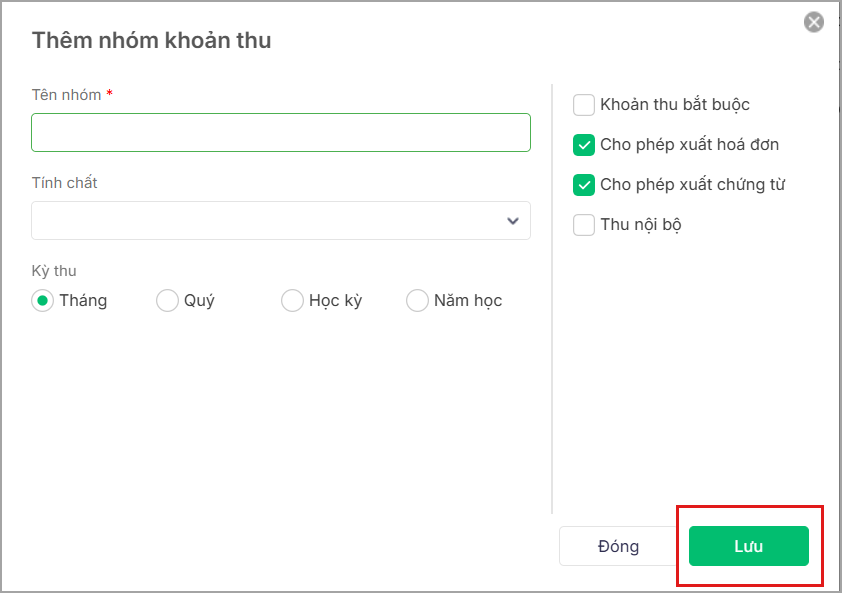
- Phạm vi thu: Toàn trường, Khối, Lớp, (Nhóm tuổi). Khi kế toán có thông tin chính xác về phạm vi thu của 1 khoản thu thì nên khai báo thông tin này sẽ giúp giới hạn được các thao tác ở các bước sau và không bị nhầm lẫn ở các khối lớp không thu khoản thu này.
Ví dụ: Khoản thu Học thêm chỉ học ở khối 5 thì khi khai báo khoản thu Học thêm sẽ chọn phạm vi thu là Khối 5, khi lập danh sách đăng ký cũng chỉ cần đăng ký học sinh trong khối 5, trên đợt thu cũng chỉ có khối 5 có thông tin khoản thu này, các khối khác sẽ không có. - Đơn giá của khoản thu:
- Nếu khoản thu chỉ có Một đơn giá: Nhập đơn giá tương ứng với Đơn vị tính.
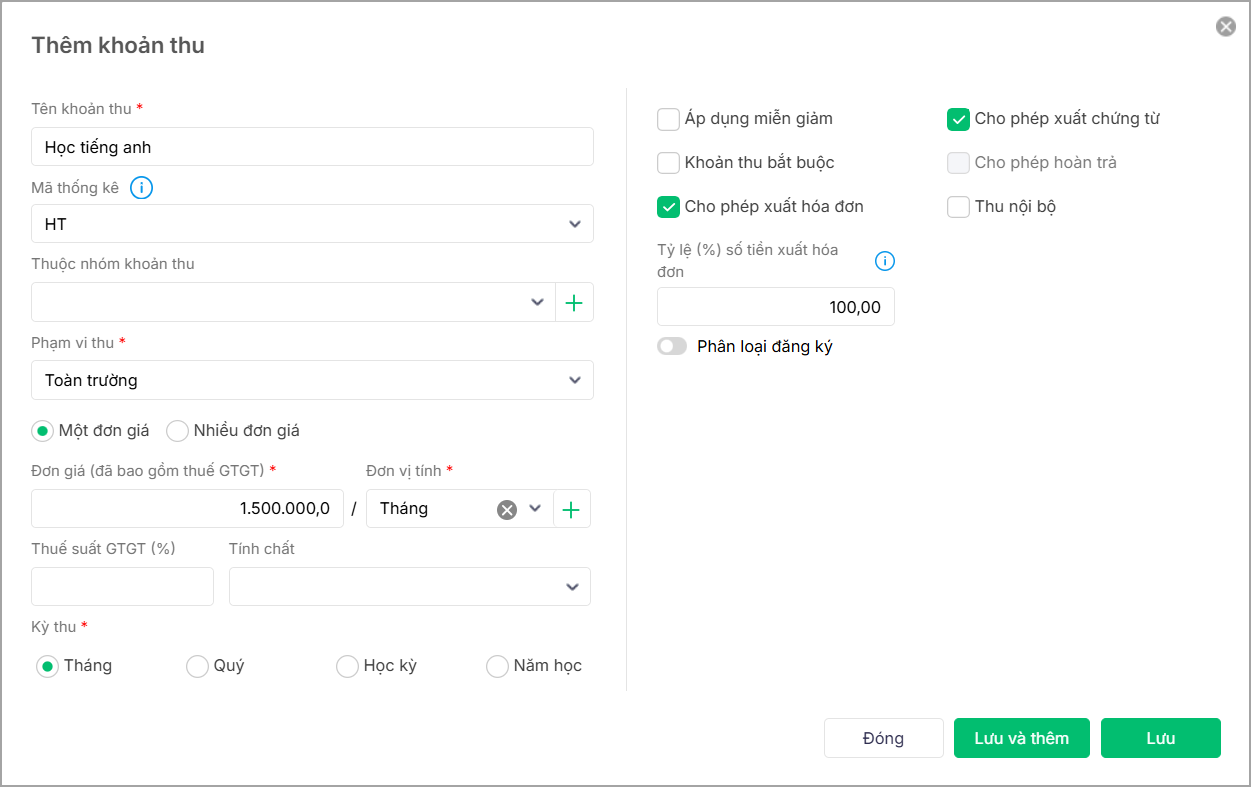
- Nếu khoản thu có Nhiều đơn giá (Thường áp dụng tại các trường ngoài công lập có nhiều mức thu khác nhau với cùng một khoản thu):
- Chọn Thiết lập đơn giá.
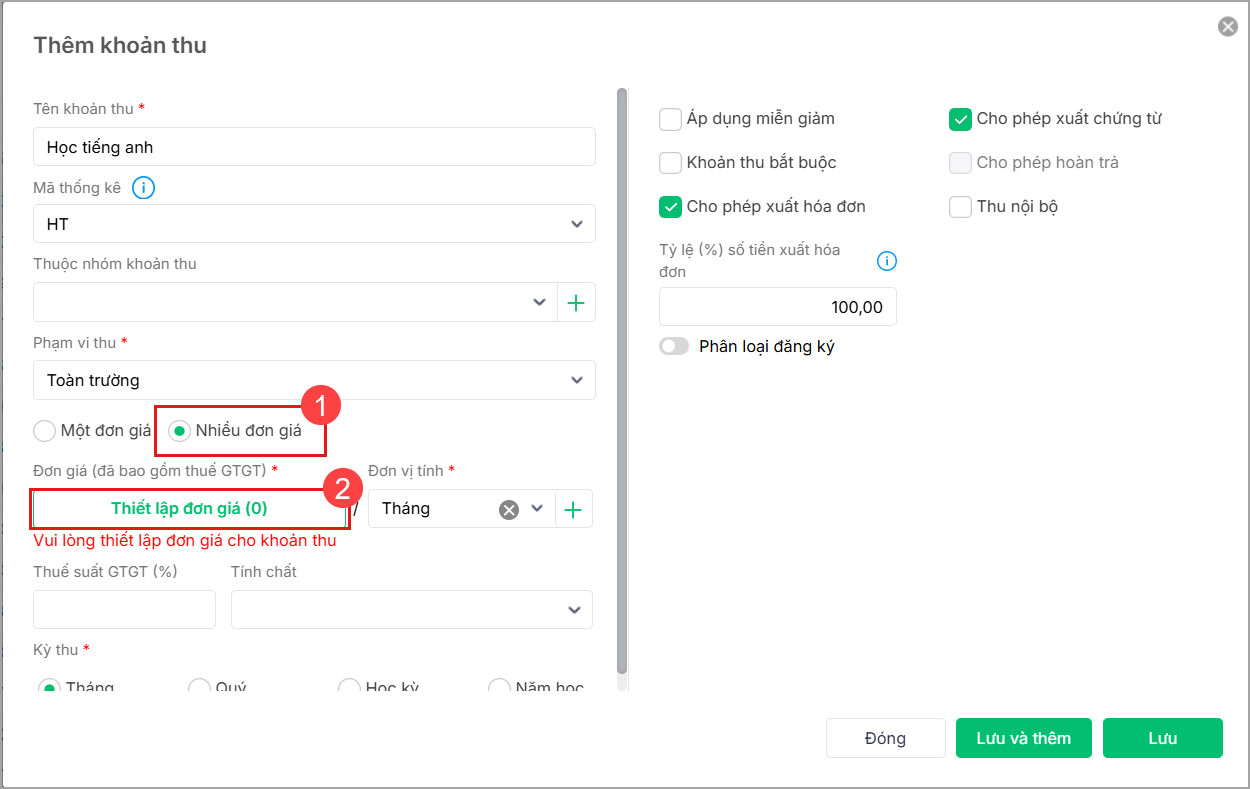
- Chọn Phạm vi thu; Đơn vị tính.
- Để thiết lập đơn giá khoản thu cho từng nhóm học sinh khác nhau, kế toán có thể chọn theo Hệ đào tạo; Khối; Năm nhập học.
- Nhập thông tin chi tiết từng đơn giá tương ứng.
- Nhấn Lưu.
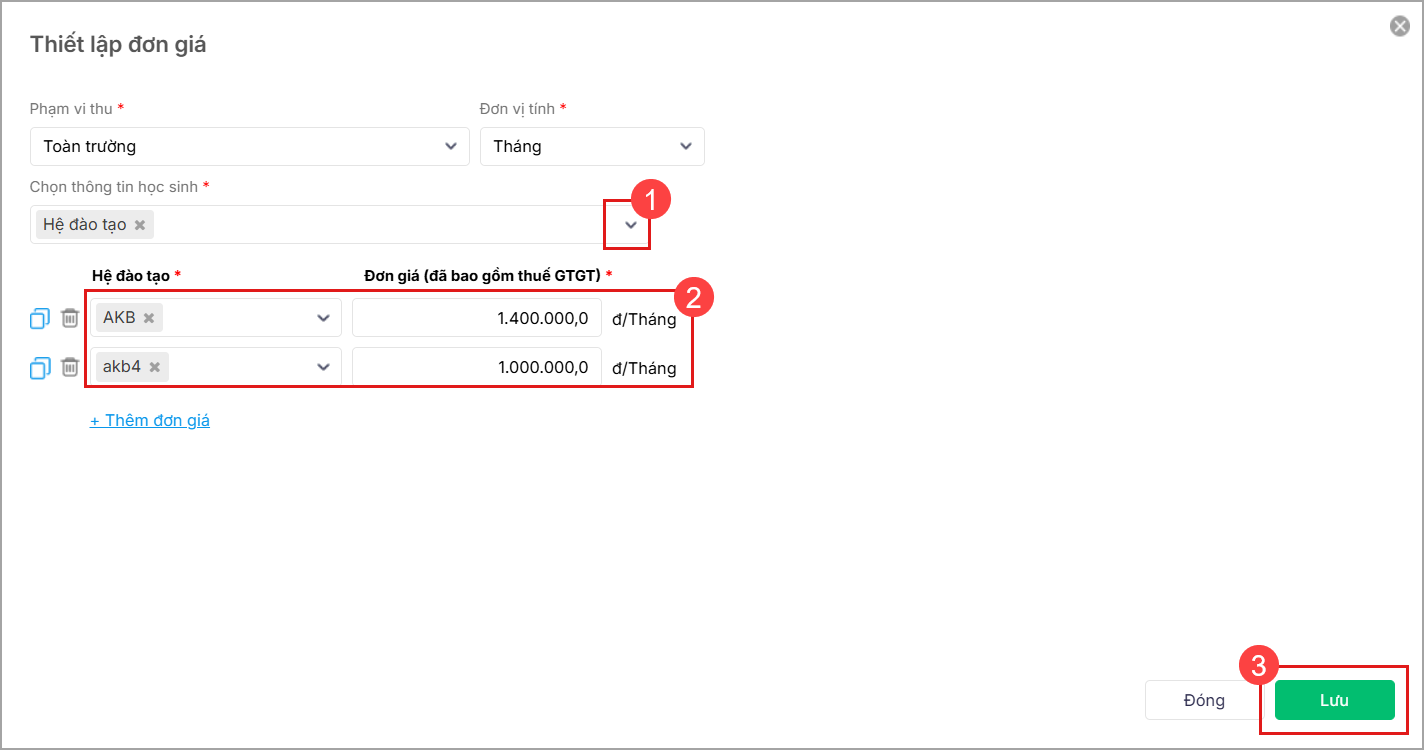
- Chọn Thiết lập đơn giá.
- Nếu khoản thu chỉ có Một đơn giá: Nhập đơn giá tương ứng với Đơn vị tính.
- Tính chất: Tuy là thông tin không bắt buộc cần chọn nhưng kế toán chọn thông tin này sẽ giúp việc hạch toán qua MIMOSA dễ dàng và đảm bảo tính chính xác trên các báo cáo (đặc biệt là Tính chất: Thu học phí)
- Kỳ thu: Xác định kỳ thu giúp cho khoản thu được đưa đúng vào kỳ thu tương ứng. Các kỳ thu không cần thu thì khoản thu sẽ không xuất hiện, nếu muốn bổ sung vào thì mới đưa thêm khoản thu vào.
- Trường hợp khoản thu không thuộc nhóm khoản thu nào, anh/chị khai báo các thông tin sau, còn đã chọn nhóm khoản thu cho khoản thu thì phần mềm tự động mặc định theo thông tin anh/chị đã khai báo ở nhóm khoản thu. Trường hợp muốn chỉnh sửa, thay đổi, anh/chị thực hiện chỉnh sửa, thay đổi tại màn hình danh mục nhóm khoản thu. (Xem hướng dẫn tại đây)
- Áp dụng miễn giảm: một khoản thu được xác định có áp dụng miễn giảm thì mới khai báo được ở danh sách miễn giảm
- Khoản thu bắt buộc: khoản thu được xác định là bắt buộc thì sẽ áp dụng cho tất cả học sinh nằm trong phạm vi thu mà không phải qua bước đăng ký.
- Cho phép xuất hóa đơn: chỉ khoản thu nào chọn xuất hóa đơn thì mới xuất được hóa đơn (ở các bước sau)
- Cho phép xuất chứng từ: chỉ khoản thu nào chọn xuất chứng từ thì mới xuất hiện trên chứng từ.
- Cho phép hoàn trả: chọn tính chất này cho các khoản thu có hoàn trả (thường là các khoản thu theo ngày/buổi)
Lưu ý: Chỉ được phép hoàn trả khi với đơn vị tính là Ngày, Buổi, Tiết - Thu nội bộ: chọn tính chất này cho các khoản thu chỉ theo dõi nội bộ ở trường, không cần báo cáo lên cấp chủ quản (ví dụ thu tiền học Tiếng Anh liên kết với trung tâm …)
- Phân loại đăng ký: Trường hợp khoản thu có nhiều loại khác nhau, giữa các loại có bù trừ, hoàn trả cho nhau, anh/chị thực hiện phân loại đăng ký khoản thu.
Ví dụ: Khoản tiền ăn bán trú phân loại đăng ký thành Tiền ăn T2 – 6 và Tiền ăn T2 – T7. Cuối tháng phần mềm tự động hoàn trả số lượng còn tồn giữa hai khoản này.
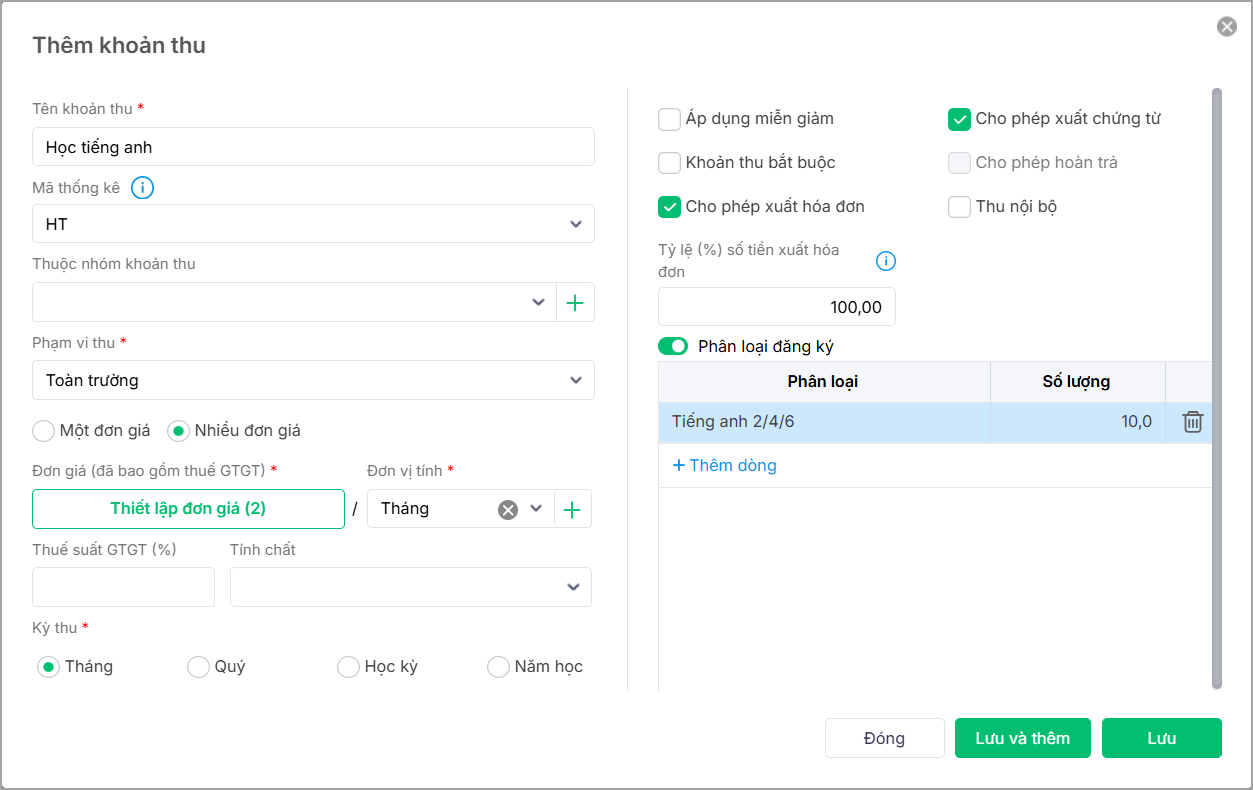
3. Nhấn Lưu và Thêm để lưu khoản thu và tiếp tục thêm mới khoản thu khác hoặc nhấn Lưu để lưu thông tin khoản thu.
4. Lưu ý đối với đơn vị trường liên cấp, anh/chị có thể chọn Phạm vi: Toàn trường; Theo Cấp học; Theo Khối. Khi chọn Theo Cấp học: cho phép chọn một hoặc nhiều cấp học của trường.
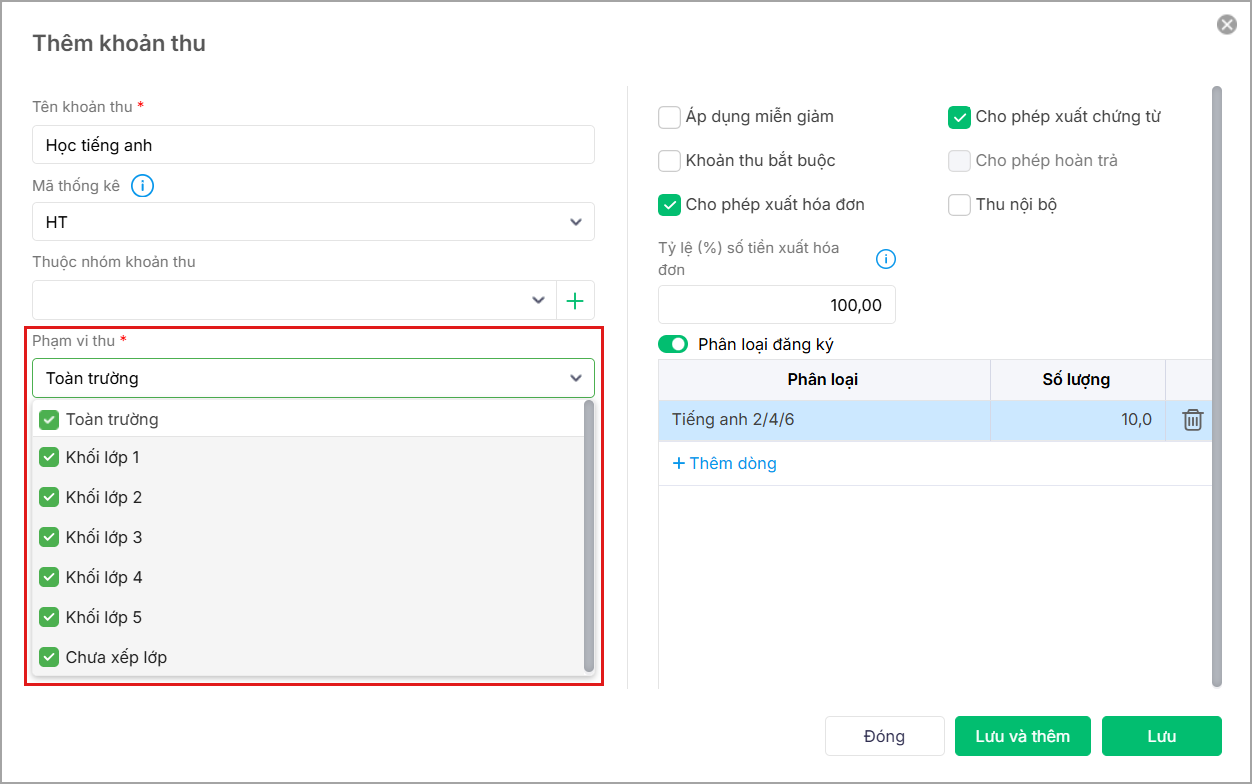
II. Chỉnh sửa khoản thu
- Chọn khoản thu cần chỉnh sửa, nhấn biểu tượng cây bút hoặc nhấn đúp chuột vào khoản thu.
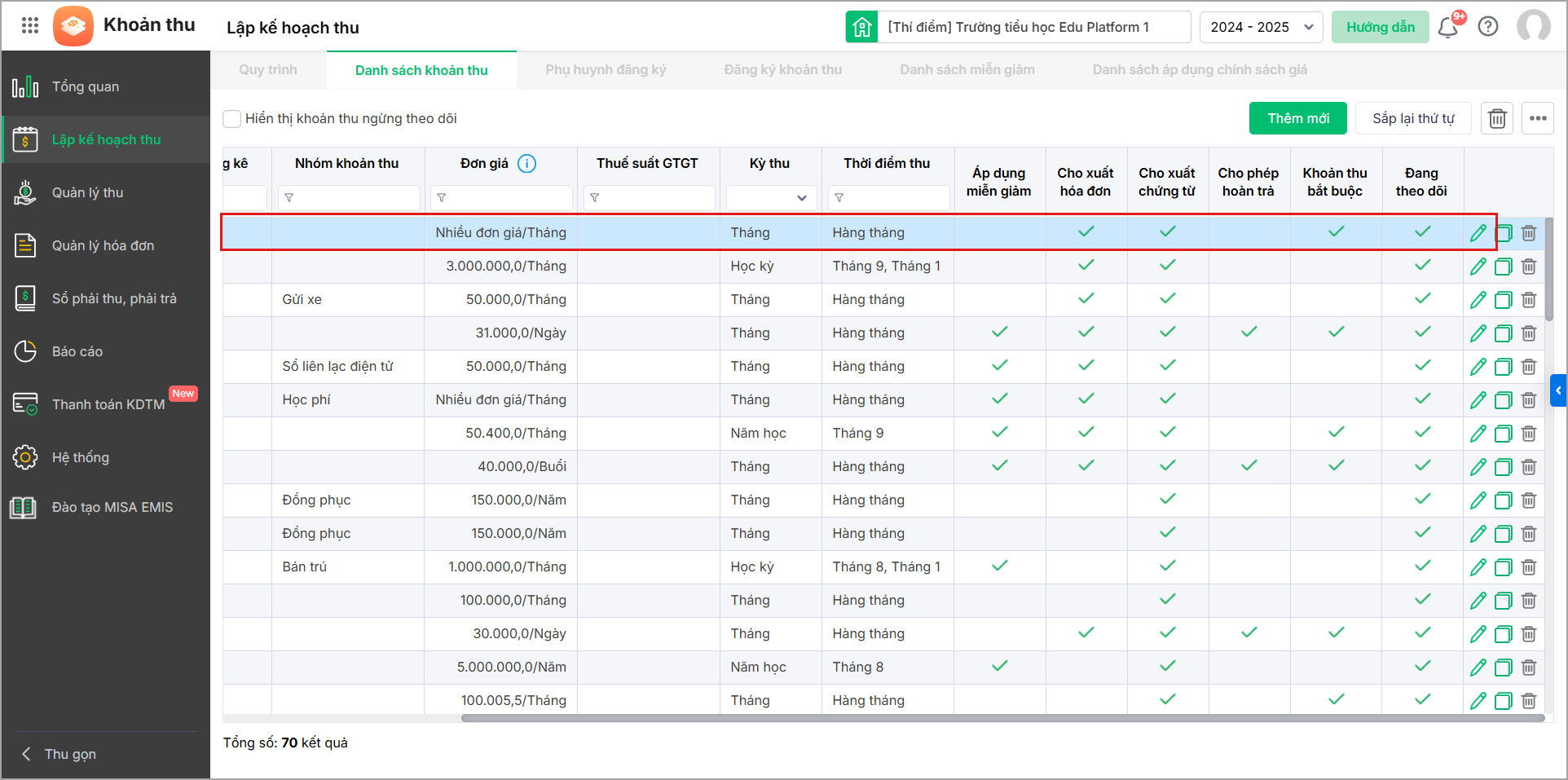
- Thực hiện chỉnh sửa thông tin theo đúng thực tế đơn vị.
Lưu ý: Với những khoản thu không thu nữa, kế toán có thể tích chọn Ngừng theo dõi - Nhấn Lưu và Thêm để lưu khoản thu và tiếp tục thêm mới khoản thu khác hoặc nhấn Lưu để lưu thông tin chỉnh sửa.
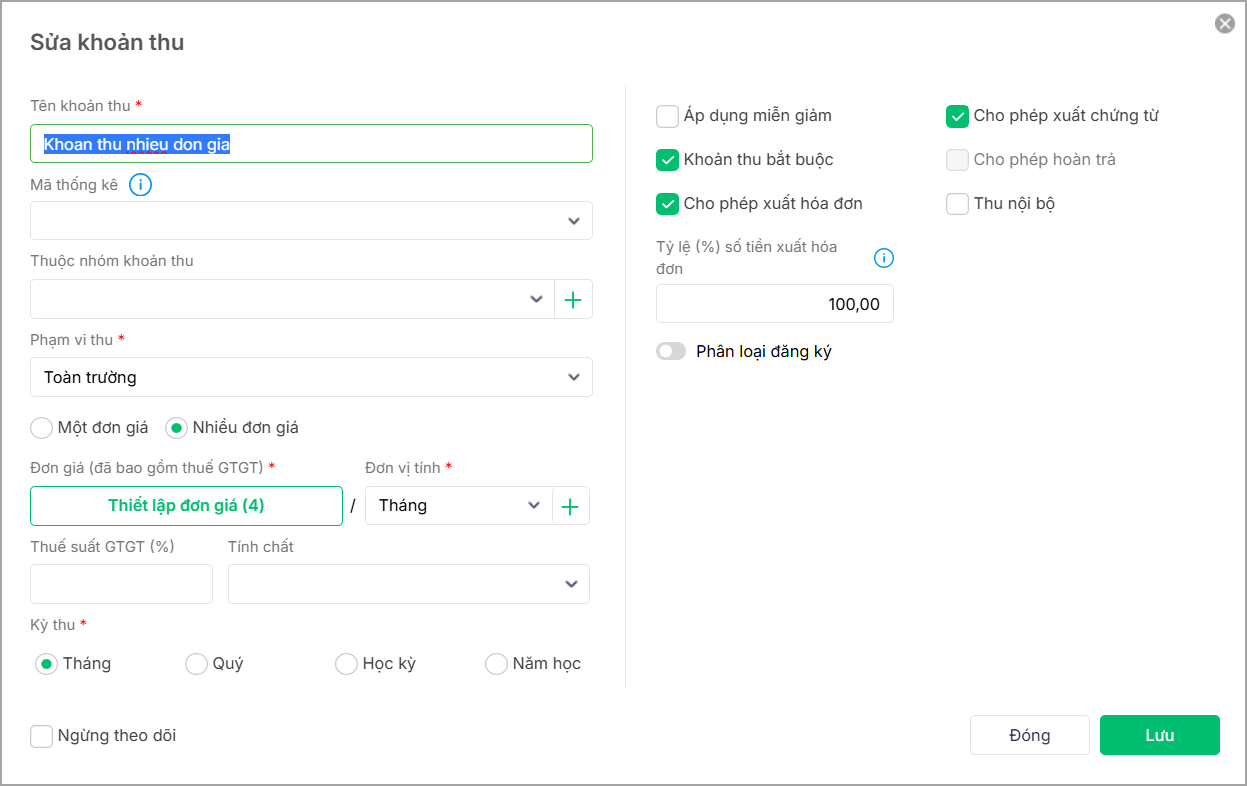
III. Sao chép khoản thu
- Nhấn vào biểu tượng bên dưới để sao chép thông tin nhóm khoản thu.
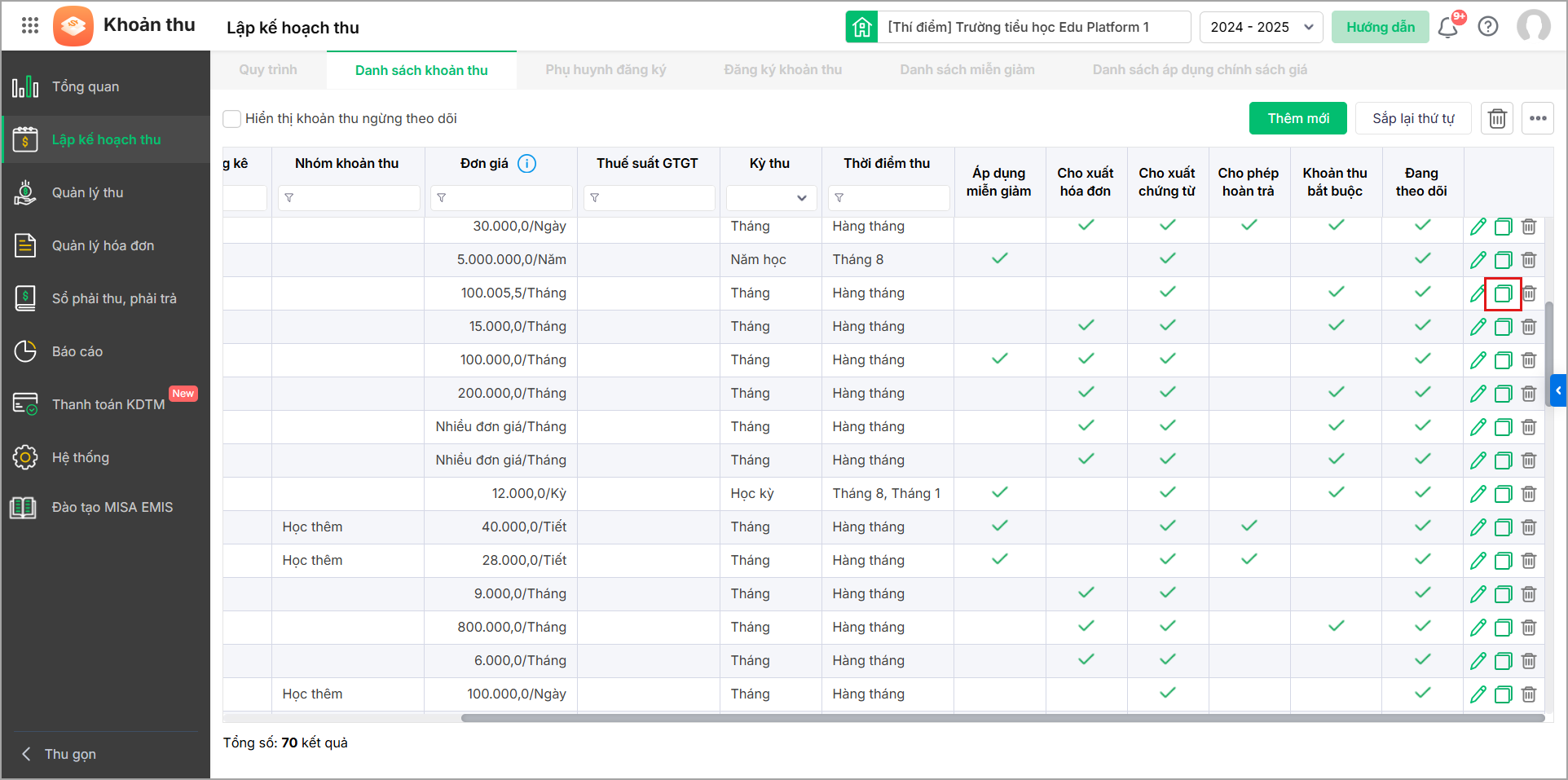
- Thực hiện chỉnh sửa lại thông tin nhóm khoản thu theo đúng thực tế đơn vị.
- Nhấn Lưu và Thêm để lưu khoản thu và tiếp tục thêm mới khoản thu khác hoặc nhấn Lưu để lưu thông tin khoản thu.
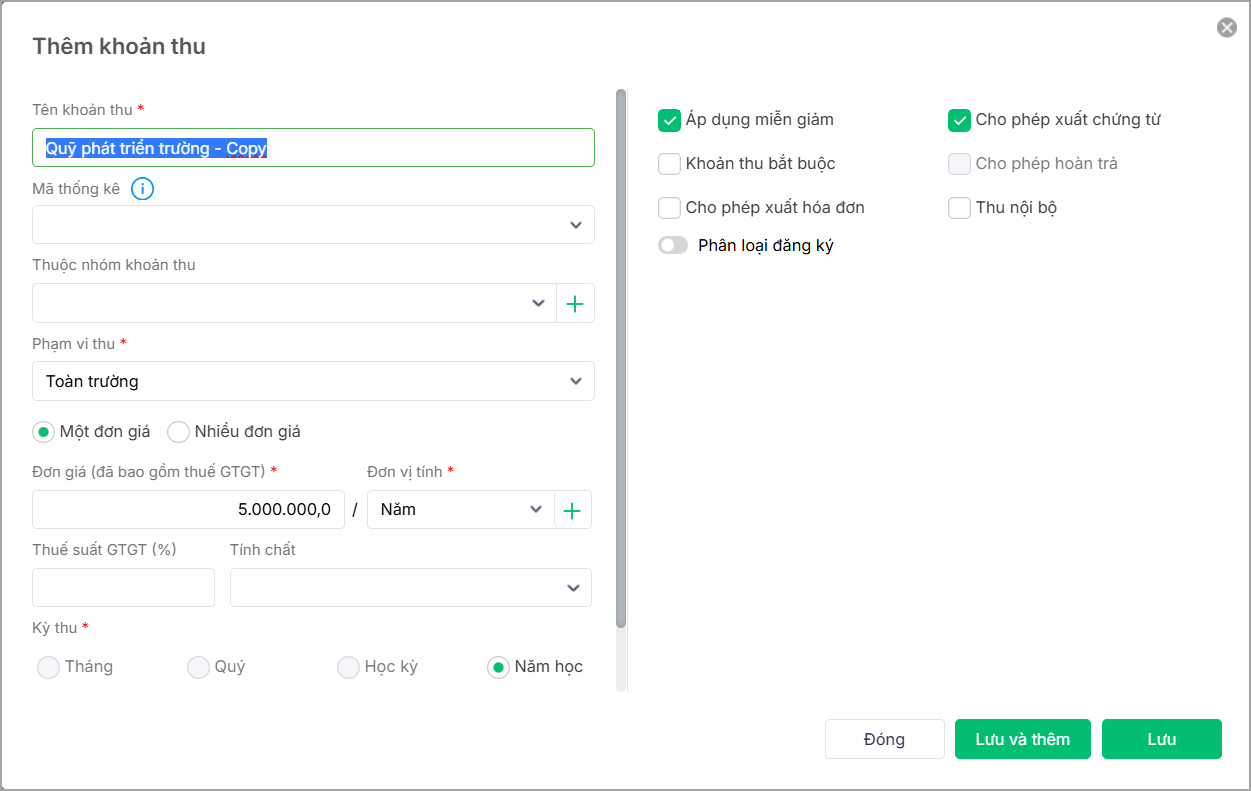
IV. Xóa khoản thu
- Trong trường hợp muốn xóa từng khoản thu thì nhấn biểu tượng thùng rác.
- Xóa nhiều khoản thu cùng một lúc
- Tích chọn các khoản thu cần xóa.
- Nhấn biểu tượng thùng rác bên phải màn hình. Nhấn Xóa.
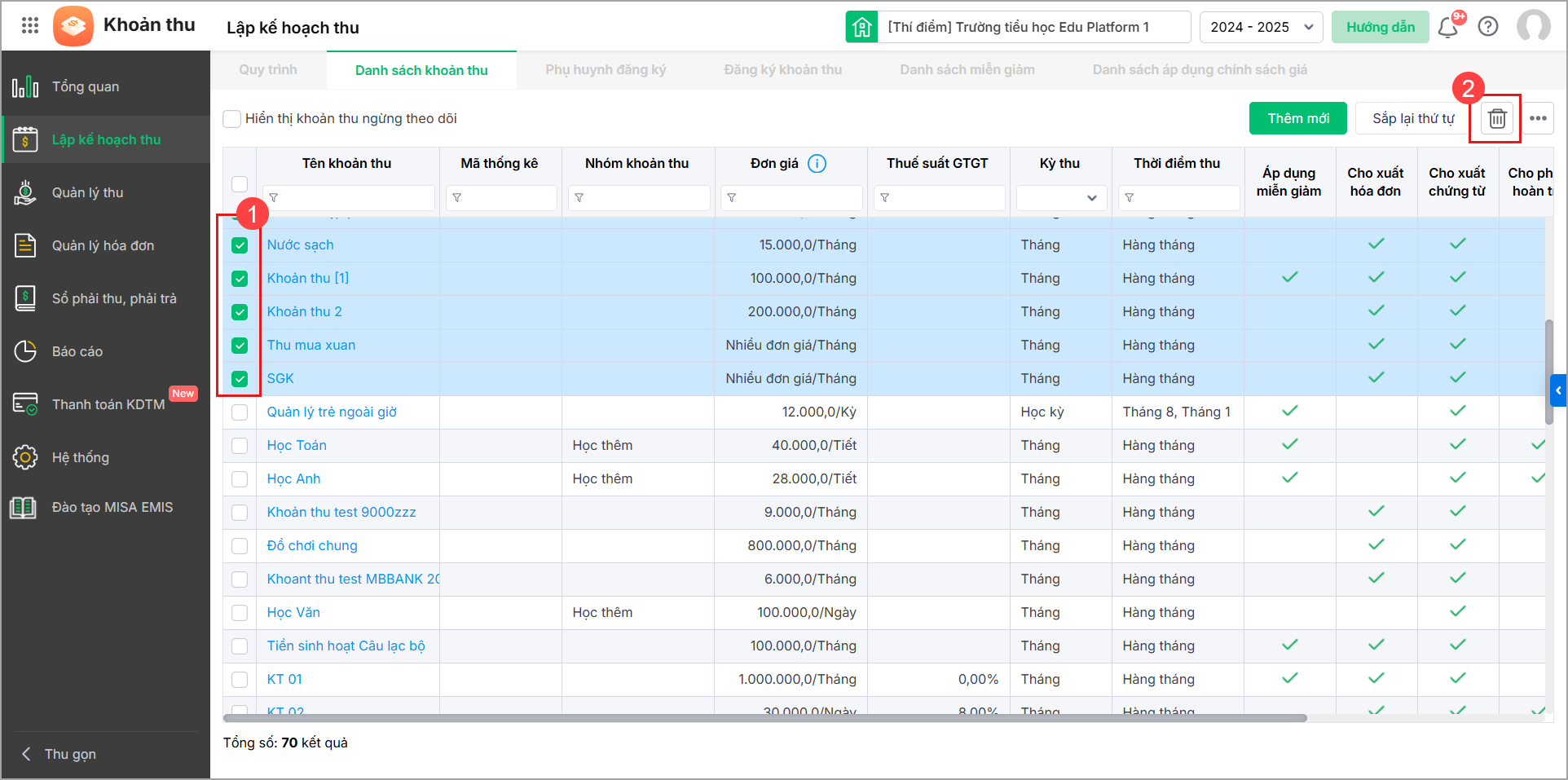
Lưu ý: Không thể xóa một số khoản thu mặc định của hệ thống hoặc những khoản thu đã phát sinh dữ liệu
V. Sắp xếp lại thứ tự khoản thu
Trường hợp muốn sắp xếp lại thứ tự khoản thu trên các báo cáo, màn hình đăng ký hay ưu tiên sử dụng dụng số dư của các khoản thu, anh/chị thực hiện sắp xếp lại thứ tự tại đây.
- Nhấn Sắp xếp lại thứ tự để sắp xếp lại thứ tự khoản thu theo mong muốn của kế toán để người nhận dễ dàng theo dõi.
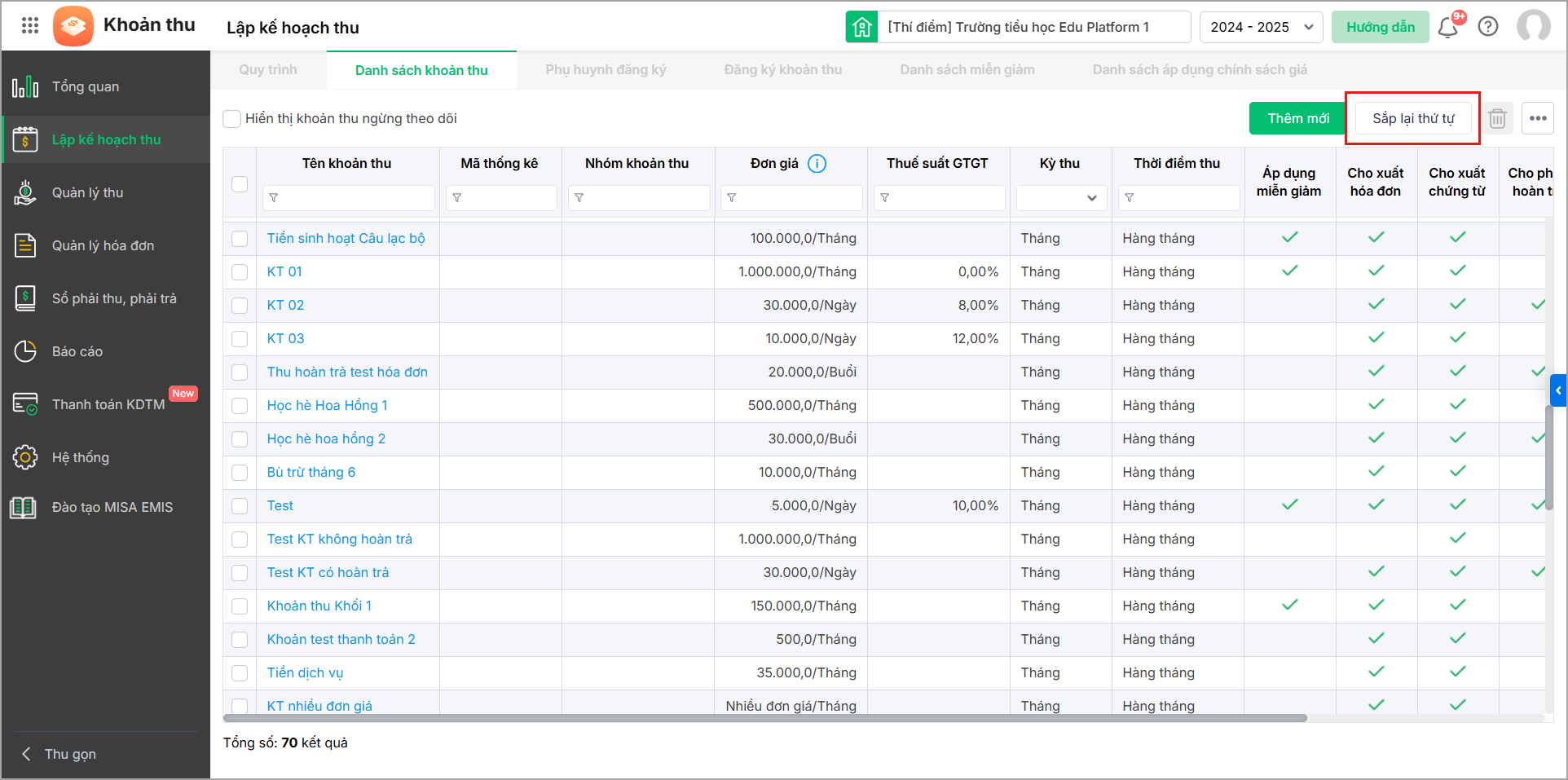
- Sau khi hoàn tất việc sắp xếp, anh/chị nhấn Lưu.
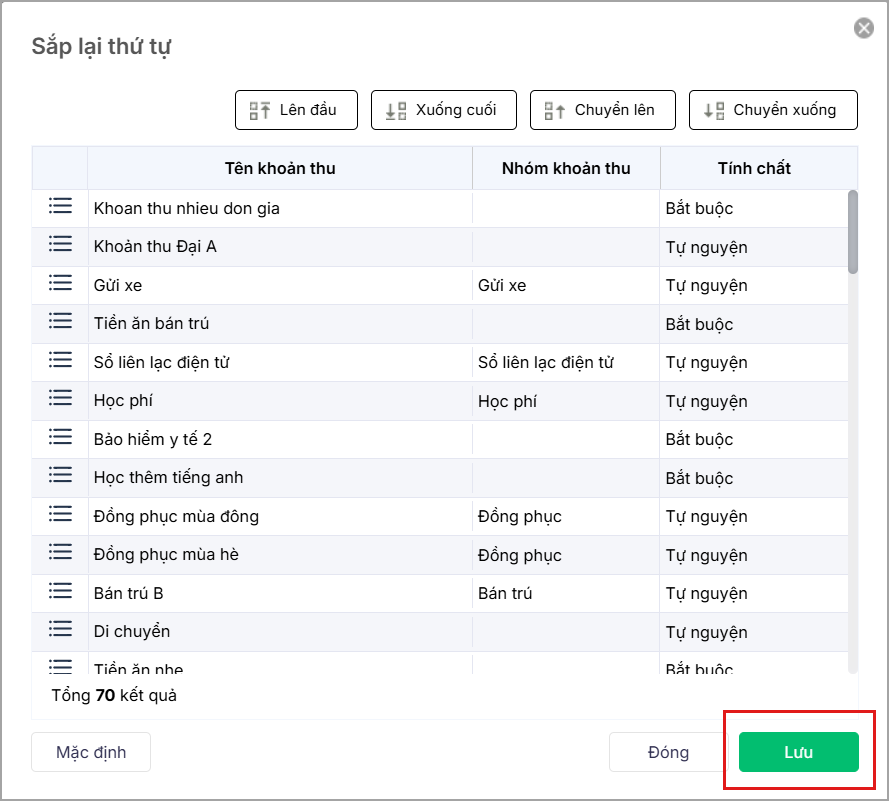




 024 3795 9595
024 3795 9595 https://www.misa.vn/
https://www.misa.vn/




